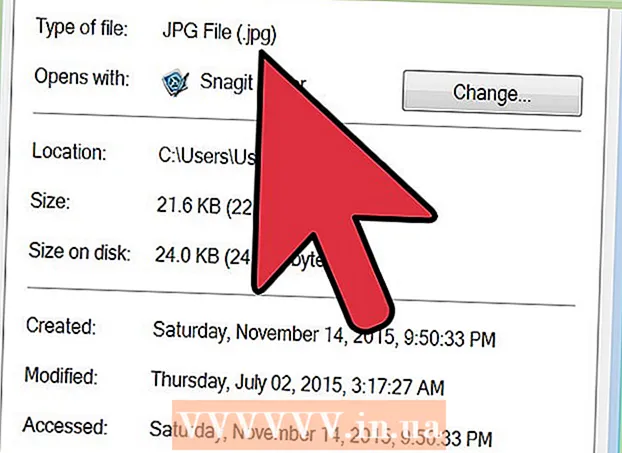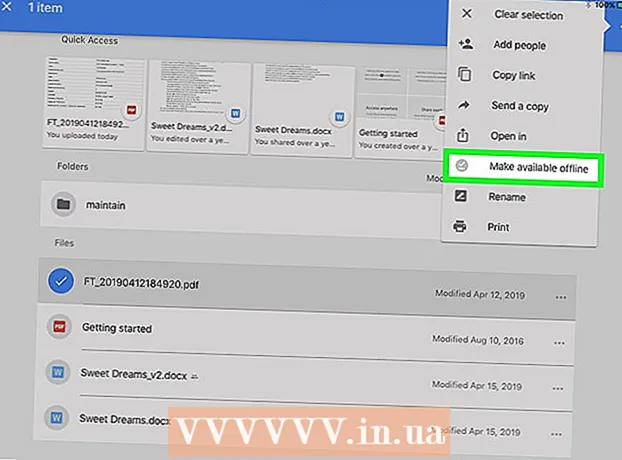ผู้เขียน:
Eugene Taylor
วันที่สร้าง:
14 สิงหาคม 2021
วันที่อัปเดต:
1 กรกฎาคม 2024

เนื้อหา
- ที่จะก้าว
- วิธีที่ 1 จาก 4: สร้างตัวกรองสำหรับอีเมลที่ไม่ต้องการ
- วิธีที่ 2 จาก 4: ยกเลิกการสมัครรับจดหมายข่าว
- วิธีที่ 3 จาก 4: ลบอีเมลจากผู้ส่งที่ระบุ
- วิธีที่ 4 จาก 4: ลบอีเมลที่เก่ากว่าวันที่กำหนด
- เคล็ดลับ
- คำเตือน
ในบทความนี้เราจะแสดงวิธีกำจัดอีเมลที่ไม่ต้องการในกล่องจดหมายบัญชี Gmail ของคุณ
ที่จะก้าว
วิธีที่ 1 จาก 4: สร้างตัวกรองสำหรับอีเมลที่ไม่ต้องการ
 เปิด Gmail-เว็บไซต์. เข้าสู่ระบบด้วยที่อยู่อีเมลและรหัสผ่านของคุณหากคุณยังไม่ได้เข้าสู่ระบบ
เปิด Gmail-เว็บไซต์. เข้าสู่ระบบด้วยที่อยู่อีเมลและรหัสผ่านของคุณหากคุณยังไม่ได้เข้าสู่ระบบ  เลือกอีเมลที่คุณต้องการกรอง ทำได้โดยคลิกที่สี่เหลี่ยมทางซ้ายของอีเมล
เลือกอีเมลที่คุณต้องการกรอง ทำได้โดยคลิกที่สี่เหลี่ยมทางซ้ายของอีเมล  คลิกที่เมนู "เพิ่มเติม"
คลิกที่เมนู "เพิ่มเติม" คลิกที่ กรองข้อความเช่นนี้.
คลิกที่ กรองข้อความเช่นนี้. คลิกที่ สร้างตัวกรองด้วยการค้นหานี้.
คลิกที่ สร้างตัวกรองด้วยการค้นหานี้. คลิกที่ช่องทำเครื่องหมาย "ลบ"
คลิกที่ช่องทำเครื่องหมาย "ลบ" คลิกที่ สร้างตัวกรอง. อีเมลขาเข้าทั้งหมดจากผู้ส่งรายนี้จะถูกลบโดยอัตโนมัตินับจากนี้เป็นต้นไป
คลิกที่ สร้างตัวกรอง. อีเมลขาเข้าทั้งหมดจากผู้ส่งรายนี้จะถูกลบโดยอัตโนมัตินับจากนี้เป็นต้นไป
วิธีที่ 2 จาก 4: ยกเลิกการสมัครรับจดหมายข่าว
 เปิด Gmail-เว็บไซต์. เข้าสู่ระบบด้วยที่อยู่อีเมลและรหัสผ่านของคุณหากคุณยังไม่ได้เข้าสู่ระบบ
เปิด Gmail-เว็บไซต์. เข้าสู่ระบบด้วยที่อยู่อีเมลและรหัสผ่านของคุณหากคุณยังไม่ได้เข้าสู่ระบบ  คลิกอีเมลที่คุณต้องการยกเลิกการสมัคร
คลิกอีเมลที่คุณต้องการยกเลิกการสมัคร มองหาลิงก์ "ยกเลิกการสมัคร" จดหมายข่าวส่วนใหญ่มีลิงก์ที่ด้านล่างซึ่งคุณสามารถคลิกเพื่อหยุดรับอีเมลได้ตั้งแต่บัดนี้เป็นต้นไป มองหา "Unsubscribe", "Unsubscribe" หรือ "Unsubscribe"
มองหาลิงก์ "ยกเลิกการสมัคร" จดหมายข่าวส่วนใหญ่มีลิงก์ที่ด้านล่างซึ่งคุณสามารถคลิกเพื่อหยุดรับอีเมลได้ตั้งแต่บัดนี้เป็นต้นไป มองหา "Unsubscribe", "Unsubscribe" หรือ "Unsubscribe"  คลิกที่ลิงค์
คลิกที่ลิงค์ ทำตามคำแนะนำบนหน้าจอ การคลิกลิงก์นั้นเพียงพอสำหรับจดหมายข่าวส่วนใหญ่ แต่บางครั้งคุณต้องตอบคำถามหรือกรอกอย่างอื่นก่อนที่จะยกเลิกการเป็นสมาชิก
ทำตามคำแนะนำบนหน้าจอ การคลิกลิงก์นั้นเพียงพอสำหรับจดหมายข่าวส่วนใหญ่ แต่บางครั้งคุณต้องตอบคำถามหรือกรอกอย่างอื่นก่อนที่จะยกเลิกการเป็นสมาชิก - การคลิกลิงก์จะนำคุณไปยังหน้าเว็บของผู้ส่งเพื่อยืนยันการเลือกของคุณ
 พิจารณาทำเครื่องหมายผู้ส่งว่าเป็นขยะ หากคุณไม่พบลิงก์ยกเลิกการสมัครคุณสามารถทำเครื่องหมายอีเมลเป็นอีเมลขยะจากนั้นคุณจะไม่เห็นอีเมลในกล่องจดหมายอีกต่อไป
พิจารณาทำเครื่องหมายผู้ส่งว่าเป็นขยะ หากคุณไม่พบลิงก์ยกเลิกการสมัครคุณสามารถทำเครื่องหมายอีเมลเป็นอีเมลขยะจากนั้นคุณจะไม่เห็นอีเมลในกล่องจดหมายอีกต่อไป - คุณทำได้โดยคลิกไอคอนเครื่องหมายอัศเจรีย์ในแถบเครื่องมือที่ด้านบนสุดของหน้าจอเมื่ออีเมลถูกเลือกหรือเปิดขึ้น
- คุณจะต้องลบอีเมลออกจากโฟลเดอร์ "สแปม" ด้วยตัวคุณเองเพื่อลบออกจากบัญชีของคุณทั้งหมด
วิธีที่ 3 จาก 4: ลบอีเมลจากผู้ส่งที่ระบุ
 เปิด Gmail-เว็บไซต์. เข้าสู่ระบบด้วยที่อยู่อีเมลและรหัสผ่านของคุณหากคุณยังไม่ได้เข้าสู่ระบบ
เปิด Gmail-เว็บไซต์. เข้าสู่ระบบด้วยที่อยู่อีเมลและรหัสผ่านของคุณหากคุณยังไม่ได้เข้าสู่ระบบ  คลิกที่แถบค้นหา หน้าต่างนี้จะอยู่ทางด้านบนของ inbox ของ Gmail
คลิกที่แถบค้นหา หน้าต่างนี้จะอยู่ทางด้านบนของ inbox ของ Gmail  พิมพ์ชื่อผู้ส่ง
พิมพ์ชื่อผู้ส่ง คลิกที่ ↵เข้า.
คลิกที่ ↵เข้า. เลือกอีเมลทั้งหมดที่คุณต้องการลบ คุณทำได้โดยการทำเครื่องหมายในช่องทำเครื่องหมายเพื่อให้อีเมลถูกลบ
เลือกอีเมลทั้งหมดที่คุณต้องการลบ คุณทำได้โดยการทำเครื่องหมายในช่องทำเครื่องหมายเพื่อให้อีเมลถูกลบ - คุณยังสามารถคลิกช่องทำเครื่องหมาย "เลือกทั้งหมด" ที่ด้านบนซ้ายของกล่องจดหมายเพื่อเลือกอีเมลทั้งหมดจากผู้ส่งรายนี้
- หากคุณต้องการเลือกอีเมลทั้งหมดจากผู้ส่งคุณอาจต้องคลิก "เลือกการสนทนาทั้งหมดที่ตรงกับการค้นหานี้" ที่ด้านบนของรายการอีเมล
 คลิกที่ไอคอนถังขยะ ทางด้านบนของหน้า
คลิกที่ไอคอนถังขยะ ทางด้านบนของหน้า  คลิกที่ ถังขยะ. ที่เป็นตัวเลือกทางซ้ายของหน้าต่าง
คลิกที่ ถังขยะ. ที่เป็นตัวเลือกทางซ้ายของหน้าต่าง  คลิกที่ เอาขยะไปทิ้ง. ขณะนี้อีเมลจากผู้ส่งที่เลือกถูกลบไปแล้ว
คลิกที่ เอาขยะไปทิ้ง. ขณะนี้อีเมลจากผู้ส่งที่เลือกถูกลบไปแล้ว - หากคุณไม่ล้างถังขยะในทันทีอีเมลนั้นจะถูกลบโดยอัตโนมัติหลังจาก 30 วัน
วิธีที่ 4 จาก 4: ลบอีเมลที่เก่ากว่าวันที่กำหนด
 เปิด Gmail-เว็บไซต์. เข้าสู่ระบบด้วยที่อยู่อีเมลและรหัสผ่านของคุณหากคุณยังไม่ได้เข้าสู่ระบบ
เปิด Gmail-เว็บไซต์. เข้าสู่ระบบด้วยที่อยู่อีเมลและรหัสผ่านของคุณหากคุณยังไม่ได้เข้าสู่ระบบ  ตัดสินใจว่าจะเลือกวันไหน ตัวอย่างเช่นหากคุณต้องการลบอีเมลทั้งหมดตั้งแต่สามเดือนก่อนขึ้นไปให้ใช้วันที่สามเดือนสำหรับวันนี้
ตัดสินใจว่าจะเลือกวันไหน ตัวอย่างเช่นหากคุณต้องการลบอีเมลทั้งหมดตั้งแต่สามเดือนก่อนขึ้นไปให้ใช้วันที่สามเดือนสำหรับวันนี้  คลิกที่แถบค้นหา ทางด้านบนของหน้า
คลิกที่แถบค้นหา ทางด้านบนของหน้า  พิมพ์ "in: inbox before: YYYY / MM / DD" ละเว้นเครื่องหมายคำพูด
พิมพ์ "in: inbox before: YYYY / MM / DD" ละเว้นเครื่องหมายคำพูด - ตัวอย่างเช่นคุณพิมพ์ "in: inbox before: 07/08/2016" เพื่อดูอีเมลทั้งหมดตั้งแต่ก่อนวันที่ 8 กรกฎาคม 2016
 คลิกที่ตัวเลือก "เลือกทั้งหมด" อยู่ที่มุมซ้ายบนของกล่องจดหมายใต้แถบค้นหา
คลิกที่ตัวเลือก "เลือกทั้งหมด" อยู่ที่มุมซ้ายบนของกล่องจดหมายใต้แถบค้นหา  คลิกที่ เลือกการสนทนาทั้งหมดที่ตรงกับการค้นหานี้. ทางขวาของ "การสนทนาทั้งหมด (จำนวน) ในเพจนี้ถูกเลือก" ที่ด้านบนของกล่องจดหมาย
คลิกที่ เลือกการสนทนาทั้งหมดที่ตรงกับการค้นหานี้. ทางขวาของ "การสนทนาทั้งหมด (จำนวน) ในเพจนี้ถูกเลือก" ที่ด้านบนของกล่องจดหมาย  คลิกที่ไอคอนถังขยะ ซึ่งระบุไว้ในแถบด้านบนของหน้า
คลิกที่ไอคอนถังขยะ ซึ่งระบุไว้ในแถบด้านบนของหน้า  คลิกที่ ถังขยะ. ในคอลัมน์ทางซ้าย
คลิกที่ ถังขยะ. ในคอลัมน์ทางซ้าย - คลิกที่ ล้างถังขยะเดี๋ยวนี้. ตอนนี้อีเมลทั้งหมดก่อนวันที่เลือกถูกลบไปแล้ว
- หากคุณไม่ล้างถังขยะในทันทีอีเมลนั้นจะถูกลบโดยอัตโนมัติหลังจาก 30 วัน
เคล็ดลับ
- การกรองจดหมายข่าวมักจะได้ผลดีกว่าการยกเลิกการสมัคร
คำเตือน
- อีเมลในถังขยะยังคงใช้พื้นที่